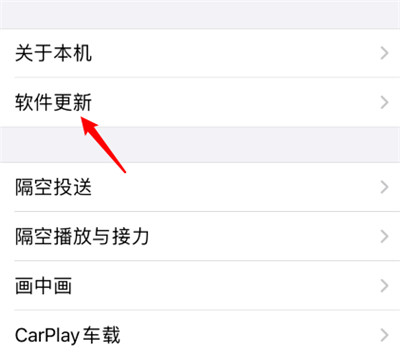苹果iOS14系统怎么更新?苹果已经发布了最新的iOS 14系统,相信很多iOS用户都会选择立刻更新体验。那么,我们要怎么操作才能将手机中的系统升级为iOS14呢?下面就是苹果手机iOS14版本升级方法了,大家一起来看看吧!
苹果iOS14系统怎么更新
1、使用自带浏览器进入下方的网站,点击iOS14系统下方的即可尝鲜选项。
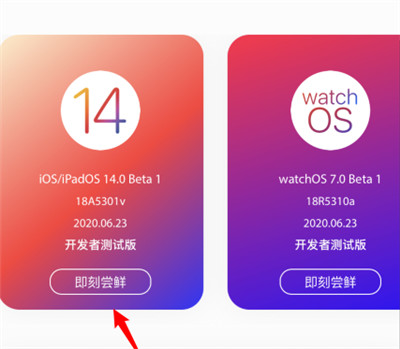
2、点击后,在弹出的提示内,点击好的选项。
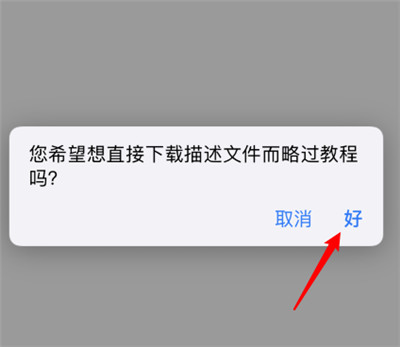
3、点击后,选择允许的选项。
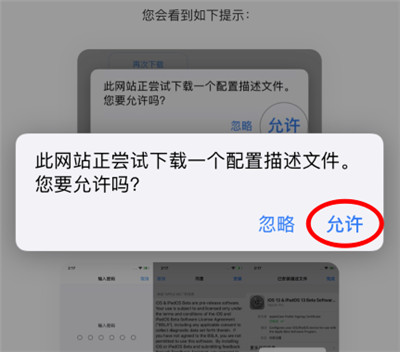
4、进入手机设置,点击已下载的描述文件。
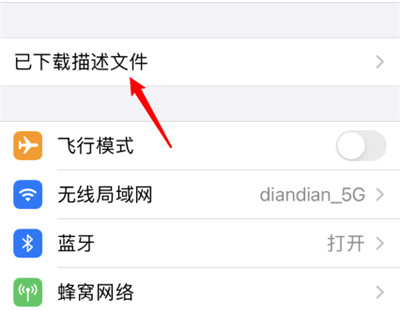
5、进入后,点击右上方的安装选项。
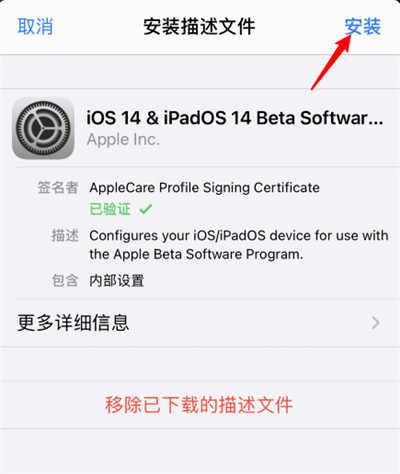
6、点击后,输入手机的锁屏密码进行验证。
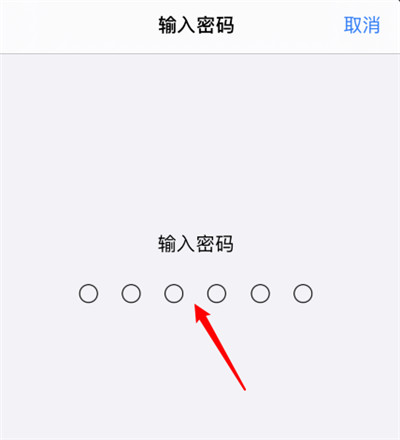
7、验证通过后,再次点击右上方的安装选项,完成安装。接着选择重新启动来重启手机。
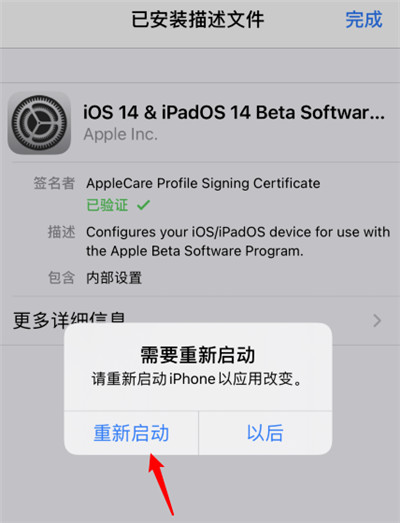
8、重启后,在设置内,点击软件更新的选项,即可更新到iOS14系统。